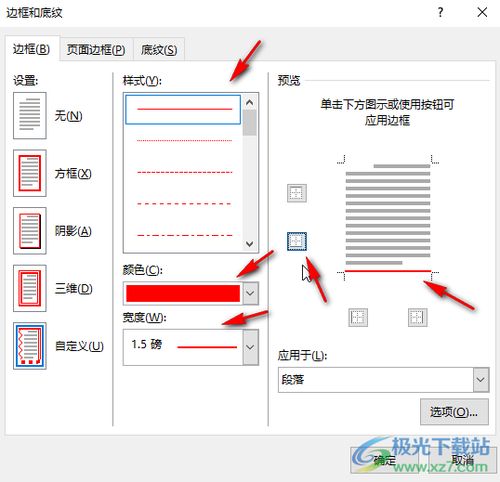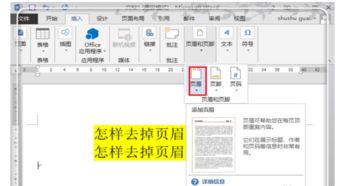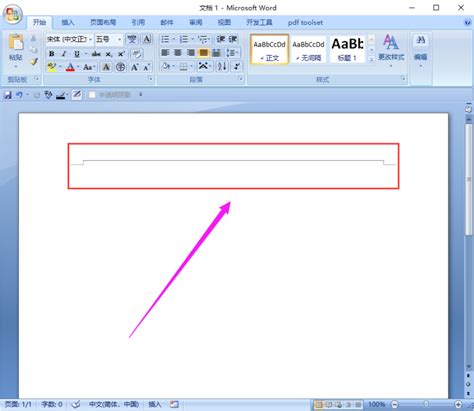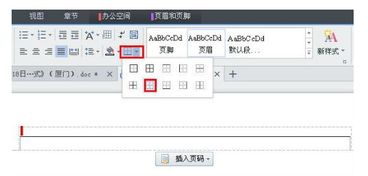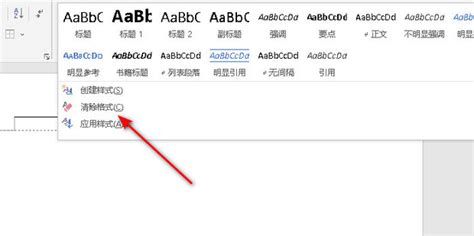如何在文档中添加横线
在撰写文档时,横线的添加是一个常见需求,无论是在制作表格、划重点、还是装饰页面,横线的使用都相当频繁。本文将详细介绍如何在不同环境下为文档添加横线,包括在Microsoft Word、WPS Office、Excel表格以及纯文本编辑器等场景下的操作方法。通过这些技巧,您将能轻松地在文档中打出所需的横线。

首先,我们来看看在Microsoft Word中如何添加横线。Word作为一款功能强大的文字处理软件,为用户提供了多种添加横线的方法。
1. 使用下划线功能:这是最简单的方法,适用于需要为文字下方添加横线的情况。只需选中需要添加横线的文字,然后按下键盘上的“下划线”键(通常位于加号“+”和等号“=”之间),或使用“开始”选项卡中的“字体”组中的“下划线”按钮。
2. 绘制直线:如果需要自由绘制一条横线,可以使用Word的“形状”功能。点击“插入”选项卡,选择“形状”,然后在“线条”选项中选择“直线”。此时,鼠标指针将变为一个十字形,您可以在文档中拖动鼠标绘制直线。绘制完成后,可以通过拖动直线的端点来调整其长度和方向。
3. 使用边框功能:如果希望添加一条贯穿整个页面的横线,可以使用Word的边框功能。将光标定位在需要添加横线的位置,然后点击“开始”选项卡中的“段落”组中的“边框”按钮,选择“下边框”即可。
接下来,我们看看WPS Office中如何添加横线。WPS Office与Microsoft Office在功能上非常相似,因此很多操作方法是相通的。
1. 下划线功能:与Word类似,WPS Office也提供了下划线功能。选中需要添加横线的文字,然后按下键盘上的“下划线”键或使用工具栏中的下划线按钮即可。
2. 绘制直线:WPS Office的“形状”功能同样可以用于绘制直线。点击“插入”选项卡,选择“形状”,然后在“线条”选项中选择“直线”,并在文档中拖动鼠标绘制。
3. 边框功能:与Word一样,WPS Office的边框功能也可以用于添加贯穿整个页面的横线。将光标定位在需要添加横线的位置,然后点击“段落”工具栏中的“边框”按钮,选择“下边框”。
在Excel表格中,添加横线的方法略有不同,因为Excel主要用于数据处理,但同样提供了多种添加横线的方法。
1. 绘制边框:在Excel中,可以使用“边框”功能为单元格添加横线。选中需要添加横线的单元格或单元格区域,然后点击“开始”选项卡中的“字体”组中的“边框”按钮。在弹出的菜单中选择“下边框”即可为选中的单元格添加下边框(即横线)。
2. 绘制直线:与Word和WPS Office类似,Excel也提供了“形状”功能用于绘制直线。点击“插入”选项卡,选择“形状”,然后在“线条”选项中选择“直线”,并在工作表中拖动鼠标绘制。
3. 使用条件格式:如果需要根据某些条件为单元格添加横线,可以使用Excel的条件格式功能。选中需要应用条件格式的单元格区域,然后点击“开始”选项卡中的“条件格式”按钮。在弹出的菜单中选择“新建规则”,然后选择一个合适的条件格式类型(如“使用公式确定要设置格式的单元格”)。在“格式值”框中输入相应的公式,然后点击“格式”按钮设置横线的样式。
此外,对于纯文本编辑器(如记事本、Notepad等),由于它们不支持复杂的格式设置,因此添加横线的方法相对有限。但仍有几种方法可以实现这一目的:
1. 使用下划线字符:在纯文本编辑器中,可以通过输入多个下划线字符(_)来模拟横线的效果。虽然这并不是真正的横线,但在某些情况下可以起到类似的作用。
2. 使用特殊字符:某些特殊字符(如连字符(-)、等号(=)等)也可以用来模拟横线的效果。同样地,这并不是真正的横线,但在视觉上可以达到一定的装饰作用。
3. 插入HTML标签:如果纯文本编辑器支持HTML标记(如某些Markdown编辑器),则可以使用HTML的`
`标签来插入一条水平线。这是一种更为正式和美观的方法,但需要编辑器支持HTML解析。
综上所述,无论是在Word、WPS Office、Excel还是纯文本编辑器中,都有多种方法可以为文档添加横线。根据具体的需求和场景选择合适的方法,将有助于提高文档的美观性和可读性。同时,随着办公软件的不断更新和发展,未来可能会有更多更方便的方法来满足这一需求。因此,建议用户定期关注办公软件的更新和功能介绍,以便及时掌握最新的操作技巧和方法。
- 上一篇: 快速解决拉肚子拉稀的有效方法
- 下一篇: Q币的神奇用途:解锁数字世界的无限可能
-
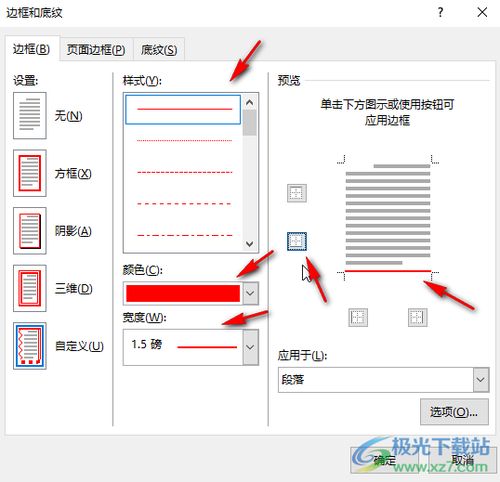 Word中插入横线的五种高效方法资讯攻略11-11
Word中插入横线的五种高效方法资讯攻略11-11 -
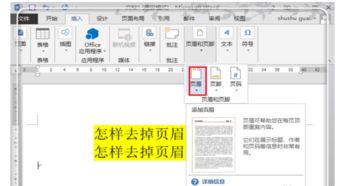 如何轻松删除页面眉部的顽固横线?资讯攻略12-03
如何轻松删除页面眉部的顽固横线?资讯攻略12-03 -
 如何在Word中打出下横线?实用技巧分享资讯攻略11-04
如何在Word中打出下横线?实用技巧分享资讯攻略11-04 -
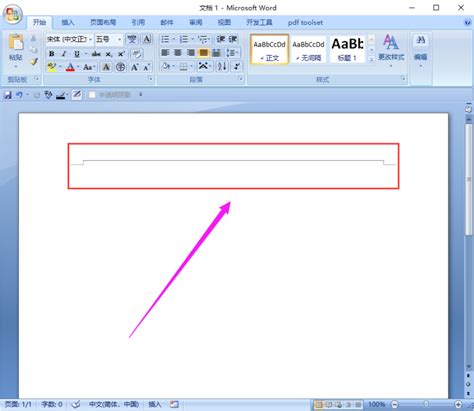 如何删除页眉中的横线资讯攻略11-06
如何删除页眉中的横线资讯攻略11-06 -
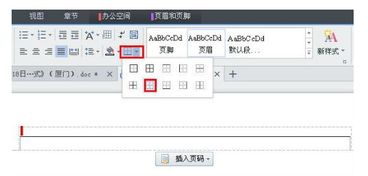 如何去除WPS文档中的页眉横线资讯攻略12-04
如何去除WPS文档中的页眉横线资讯攻略12-04 -
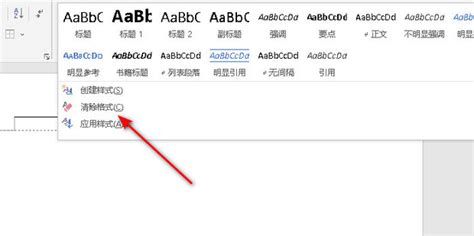 轻松去除页眉横线的方法资讯攻略12-07
轻松去除页眉横线的方法资讯攻略12-07